最近スマートフォンでも快適に読める「縦読み」(縦スクロール)に対応する電子書籍ストアが増えています。
縦読みなら片手でもサクサク読めるため、管理人もスマートフォンで読む場合は縦スクロールに変更して読むことも多いです。
管理人も実際に利用している「DMMブックス」でも縦読みに対応したので、設定方法や読んでみた感想についてご紹介したいと思います。
DMMブックスはPC版(ブラウザ)ビューアでも縦読みできますが、特に便利なのがスマートフォン端末。
状況によっては片手で操作することも多いので、左右にフリックする読み方よりもスムーズに読めるのが縦読みのメリットとなります。
読みやすさは人それぞれですが、横読みか縦読みを選べるのは電子書籍ストアを選ぶ上で、それなりに大切な要素だと思います。
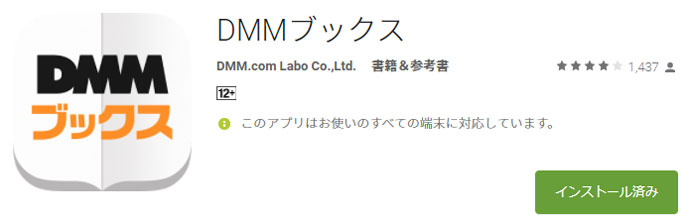
スマートフォンでDMMブックスで購入した作品を読むには専用のビューアアプリ「DMMブックス」をインストールする必要がありますので、入手していない方はApp Storeもしくは、Google Playからダウンロードできますよ。
DMMブックスアプリの使い方やインストール方法は下記ページにて詳しく解説しています。
関連情報:DMMブックスアプリの使い方
それでは実際にAndroidスマートフォンを使って、縦読みの設定方法や読んだ感想をご紹介したいと思います。
アプリで読みたい作品を選択したら、ビューア(閲覧画面)が起動します。
起動したら、まずは縦スクロールの設定を行います。
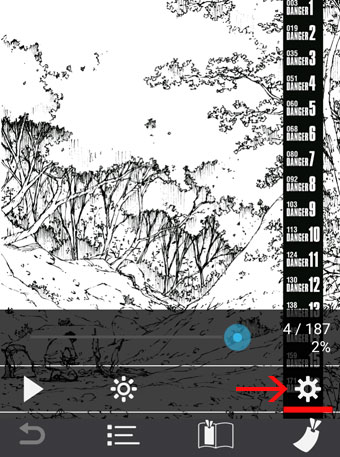
ビューア画面の中央部分をタップすると、ビューアメニューが表示されるので、右下にある設定アイコン(歯車のアイコン)をタップしましょう。

ビューア設定画面に移動します。
「横読み」に設定されている場合は「縦スクロール」が無効となっているので、「縦スクロール」部分をタップして「有効」にします。
これで縦スクロールへの切り替えは完了となります。とっても簡単ですよね。
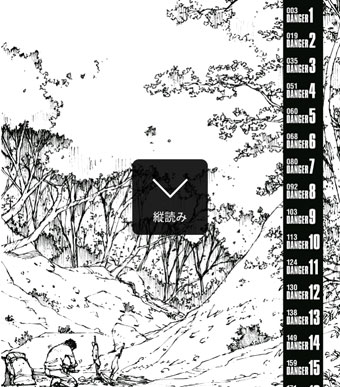
前の画面(ビューア画面)に戻ると「縦読み」と一瞬表示されるはずなので、あとは縦にスクロールすれば簡単にページ移動ができますよ。
軽くスクロールすればページが切り替わるので、片手で操作する場合でも非常に読みやすいです。
また、画面左右のタップでもページ移動ができるので、利用シーンによって使い分けるのも良いと思います。
横読みの設定に戻す場合は、縦スクロールの設定と同じように画面中央部分をタップして「メニュー」から「縦スクロール」をタップして「無効」にすることで横読みに戻すことができます。
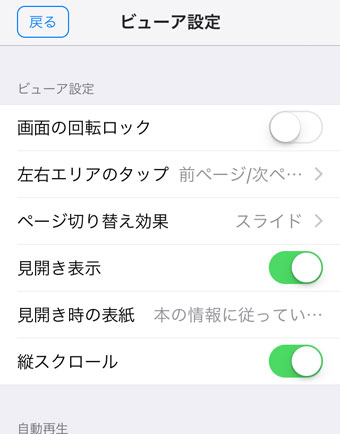
ちなみにiPhone版DMMブックスでもAndroid版と同じように、メニュー(歯車)アイコンから「縦スクロール」の右側にあるアイコンをタップすれば設定できます。
分割して閲覧することの多いスマートフォン端末は縦読みが便利ですよね。
すでにDMMブックスを利用中の方はもちろん、縦読みできる電子書籍ストアをお探しの方はこの機会にDMMブックスを利用してみてはいかがでしょうか?
DMM.comといえば、動画関連のサービスの印象が強いですが、実は電子書籍のラインナップも豊富でマンガや雑誌、小説、実用・ビジネス、BL・TL、写真集など電子書籍のラインナップもかなり充実しているんです。
パソコンやスマートフォン、タブレット端末用にアプリが提供されているので、どのデバイスでも読みやすく、ダウンロードしておけばオフラインでも電子書籍を読むことができますよ。
お得なキャンペーンや特集はほぼ毎日実施しており、クレジットカード決済ならポイントも還元されるのでお得に購入したい方にもおすすめです。

また、DMMブックスでは、スマートフォンで読むのに最適な縦スクロールで読める、いわゆるWebtoonの配信を開始しました。
DMMブックスでは、GIGATOON(ギガトゥーン)として、縦読み&フルカラーで閲覧することができるので、縦読みならGIGATOON作品の購入がおすすめです。
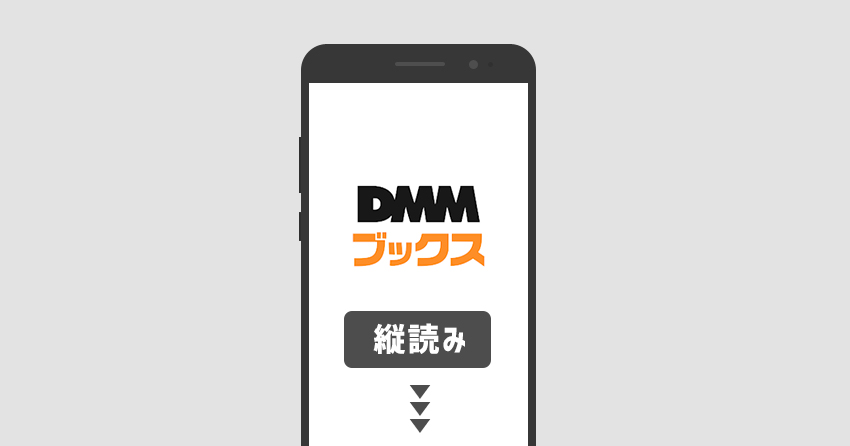


コメント